Page 1
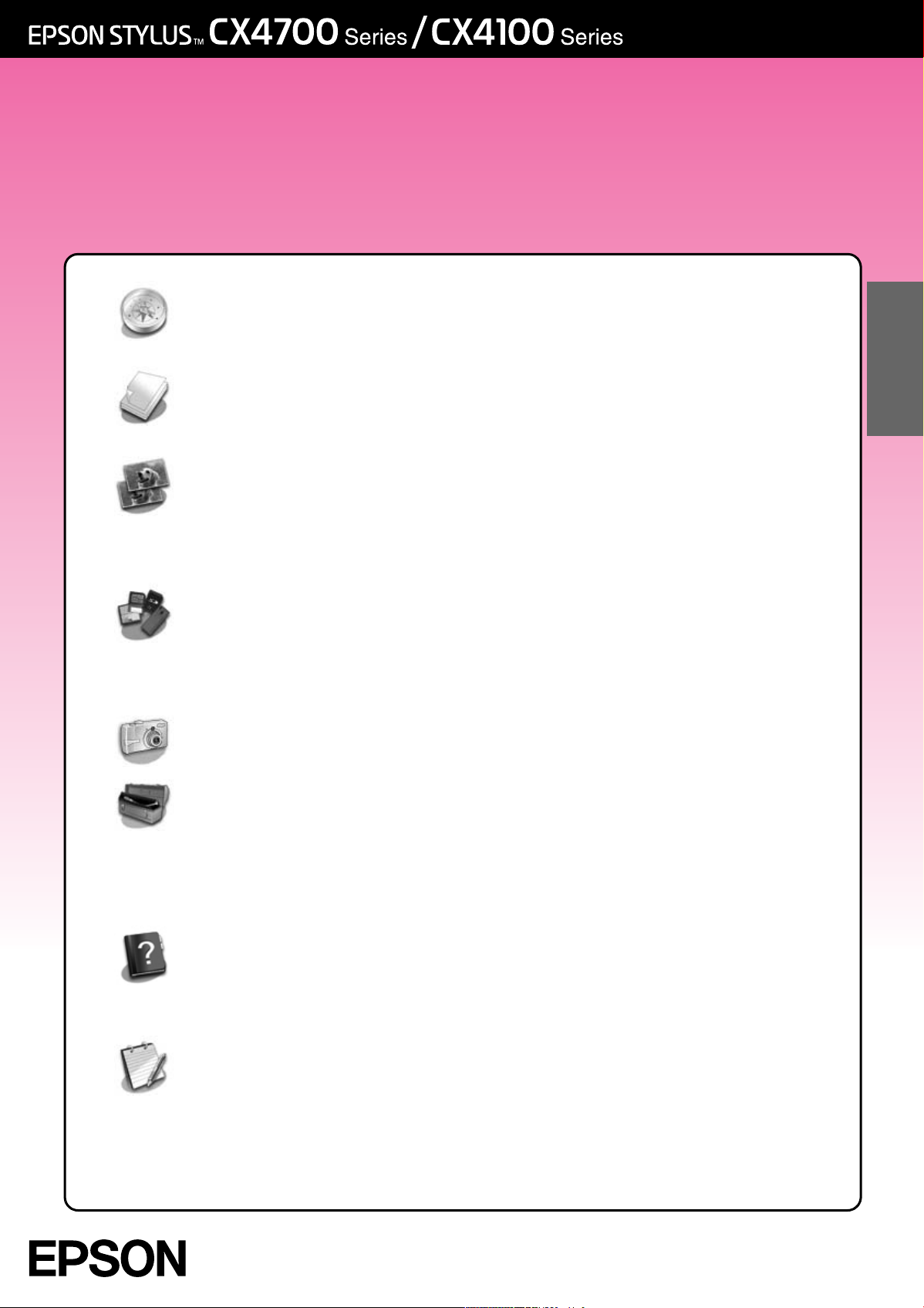
Основные операции
Введение .......................................................................................... 2
Элементы EPSON STYLUS CX............................................................... 2
Панель управления ............................................................................ 3
Загрузка бумаги ..............................................................................5
Выбор бумаги ...................................................................................... 5
Загрузка бумаги в EPSON STYLUS CX................................................. 5
Копирование фотографии или документа ................................. 7
Размещение оригинала на планшете ............................................ 7
Копирование документа формата A4 ............................................ 7
Копирование фотографий ................................................................ 8
Увеличение скорости копирования................................................ 8
Печать с карты памяти (только для CX4700 Series)..................... 9
Поддерживаемые карты памяти и варианты установки ............. 9
Установка карты памяти.................................................................. 10
Печать индексной страницы для выбора фотографий.............. 10
Печать всех фотографий или фотографий DPOF......................... 12
Печать с цифровой камеры ........................................................ 13
Подключение и печать..................................................................... 13
Обслуживание и транспортировка EPSON STYLUS CX............ 14
Замена чернильных картриджей................................................... 14
Проверка уровня чернил и дюз печатающей головки............... 16
Прочистка печатающей головки ................................................... 16
Калибровка печатающей головки................................................. 17
Транспортировка EPSON STYLUS CX............................................... 17
Русский
Решение проблем ........................................................................ 18
Индикаторы ошибок ........................................................................ 18
Устранение неполадок................................................................... 20
Служба поддержки пользователей .............................................. 21
Инструкции по безопасности..................................................... 22
Важные инструкции по безопасности.......................................... 22
Авторские права .............................................................................. 23
Page 2
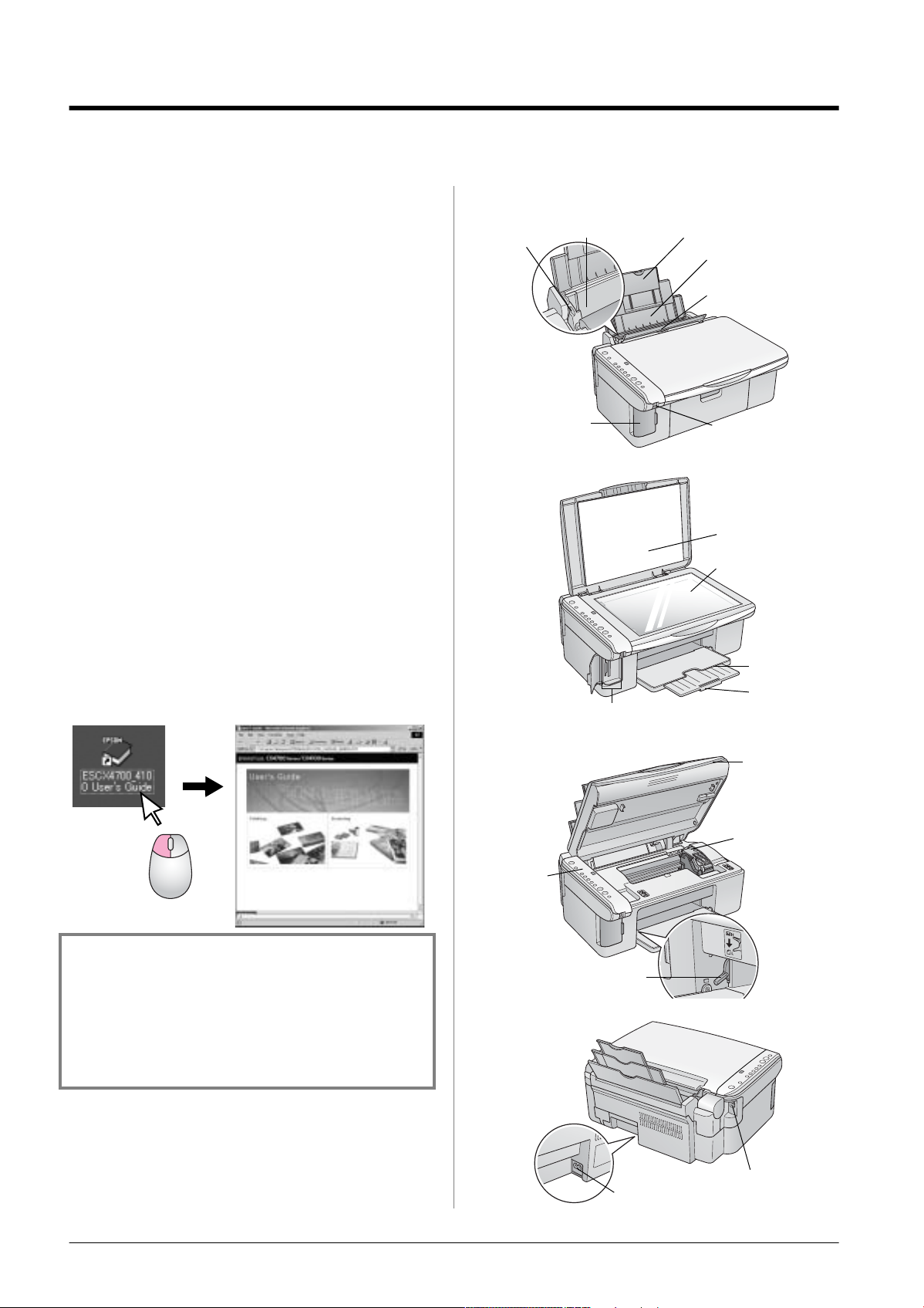
Введение
боковая
направляющая
податчик листов удлинитель подставки для
бумаги
подставка для
бумаги
крышка податчика
крышка слота для
карт памяти ( только
для CX4700 Series)
разъем для подключения
внешнего устройства USB
планшет
слоты для карт памяти
(только для CX4700 Series)
крышка сканера
приемный
лоток
удлинитель
приемного
лотка
крышка отсека
для картриджей
сканирующий
блок
рычаг толщины бумаги
панель
управления
разъем для USBкабеля
разъем для шнура питания
Установив устройство EPSON STYLUS™ CX, как
описано в плакате Установка, прочитайте инструкции
по работе с устройством в данном руководстве
иузнайте, как:
■
загружать бумагу;
■
выполнять быстрое копирование документа или
фотографии;
■
печатать фотографии, сохраненные на карте памяти;
■
печатать фотографии с цифровой камеры;
■
следить за рабочим состоянием устройства;
■
устранить некоторые неполадки.
В данном руководстве описано, как работать
с устройством без подключения его к компьютеру.
Устройство EPSON STYLUS CX, подключенное
кMacintosh
ОС Windows
®
или к компьютеру с установленной
®
, позволяет максимально использовать
свои функции, такие как повышение качества печати
и сканирование изображений, восстановление цветов
на поблекших фотографиях и т.д.
Чтобы узнать, как использовать EPSON STYLUS CX
совместно с компьютером, обратитесь
к интерактивному Руководству пользователя. Значок
руководства автоматически появится на рабочем столе
сразу после того, как вы установите программное
обеспечение.
Элементы EPSON STYLUS CX
w Предупреждения
необходимо тщательно выполнять во избежание травм.
c Предостережения
необходимо соблюдать, чтобы не повредить оборудование.
Примечание:
содержат важные сведения и полезные советы по работе
с EPSON STYLUS CX.
Перед использованием EPSON STYLUS CX прочитайте
инструкции на стр. 22.
Иллюстрации в данном руководстве приведены для
EPSON STYLUS CX4700 Series.
2 Введение
Page 3

Панель управления
1
2
3
4
5
6
7
8
9
10
Кнопки
Кнопка Функция
1
P
On (Вкл.) Включает и выключает устройство EPSON STYLUS CX
B
2
3 Карта памяти* Нажмите, чтобы напечатать фотографии с карты памяти.
Нажмите для замены чернильных картриджей.
Нажмите и удерживайте 3 секунды, чтобы прочистить печатающую головку (когда
индикатор
Вам будут доступны следующие возможности:
Печать индексной страницы A4:
Выбирается по умолчанию, как только вы нажали на кнопку
Печать с индексной страницы:
Выбирается автоматически после печати индексной страницы.
Print All/DPOF/PictBridge (Печатать все/DPOF/PictBridge):
Выберите этот вариант печати для печати всех фотографий с карты памяти, изображений,
сохраненных на карте памяти и содержащих информацию DPOF, или для печати
изображений напрямую с цифровой камеры.
B
не горит)
Примечание:
Режим DPOF доступен, если изображения на карте памяти содержа т информацию
DPOF. Для печати всех изображений с карты памяти выключите режим DPOF на
вашей цифровой камере
4 Количество копий Нажмите, чтобы задать число копий
5Простая бумага
Фотобумага
6A4
10
×
15 4"×6"
×
18 5"×7"
13
7В размер
страницы
x
8
Ч/б Копирование Нажмите, чтобы выполнить копирование в оттенках серого
Нажмите, чтобы выбрать тип бумаги, загруженной в податчик листов
Нажмите, чтобы выбрать размер бумаги, загруженной в податчик листов
Увеличивает или уменьшает размер копируемого изображения в соответствии
с выбранным размером бумаги
Карта памяти
.
Русский
9
x
Цветное
10
Копирование
y
Стоп Нажмите, чтобы остановить копирование. Копия будет выведена
Нажмите, чтобы выполнить цветное копирование или запустить печать с карты памяти
* На панели управления устройства EPSON STYLUS CX4100 Series нет кнопки Карта памяти.
Введение 3
Page 4

Индикаторы
1
2
4
5
6
7
8
3
9
Примечание:
EPSON STYLUS CX переходит в спящий режим, если не нажимать на кнопки в течении 15 минут. Индикатор On (Вкл.) будет гореть, а на цифровом
индикаторе появится мигающая точка. Если нажать на любую кнопку, кроме P On (Вкл.), устройство вернется в рабочее состояние.
O = горит k = мигает
Индикатор Вид Состояние
1On (Вкл.)
b
2
Ошибка
3
Bk
4
Карта памяти*
(Печать индексной
страницы A4,
Печать с индексной
страницы, Печатать все/
DPOF/PictBridge)
5 Количество копий
(цифровой индикатор)
O
k
(медленно) Устройство EPSON STYLUS CX работает
k
(быстро) Устройство EPSON STYLUS CX выключается
O
k
или
O
O
от 1 до 9
E Произошла ошибка
H Указывает, что рычаг регулировки толщины бумаги
L Указывает, что рычаг регулировки толщины бумаги
P Мигает, когда подключена камера с данными PictBridge.
Устройство EPSON STYLUS CX включено
Произошла ошибка. & «Решение проблем» на стр. 18.
Мигает, когда чернильный картридж почти пуст. Можно
продолжать копирование, пока картридж не опустеет
Указывает на то, что картридж пуст или не обнаружен
Выбран один из режимов работы с картой памяти.
Индикатор
Мигает, если выбран режим DPOF
Указывает на число копий
Указывает, что в зависимости от количества
загруженной бумаги может быть напечатано сто
копий
находится в позиции
находится в стандартной позиции
Когда подключено неподдерживаемое устройство,
Pдважды мигнет, загорится индикатор
аиндикатор*
Печатать все/DPOF/PictBridge
^
(конверт)
m
b
Печатать все/DPOF/PictBridge
:
Ошибка
замигает
,
6Простая бумага
Фотобумага
7A4
8В размер страницы
×
10
13
×
15 4"×6"
18 5"×7"
9Индикатор карты памяти*
. (точка) Устройство находится в спящем режиме. Нажмите на
O
O
O
O
k
любую кнопку, кроме
в рабочее состояние
Указывает на выбранный тип бумаги
Указывает на выбранный размер бумаги
Указывает, что при копировании размер изображения
будет изменен в зависимости от размера бумаги
Карта памяти вставлена
Устройство считывает/записывает данные с карты
памяти.
Никогда не вынимайте карту памяти, пока этот
индикатор или индикатор
Иначе данные могут быть утеряны
P
On
(Вкл.)
, чтобы вернуться
(Вкл.)
On
мигает.
* На панели управления устройства EPSON STYLUS CX4100 Series нет этих индикаторов.
4 Введение
Page 5
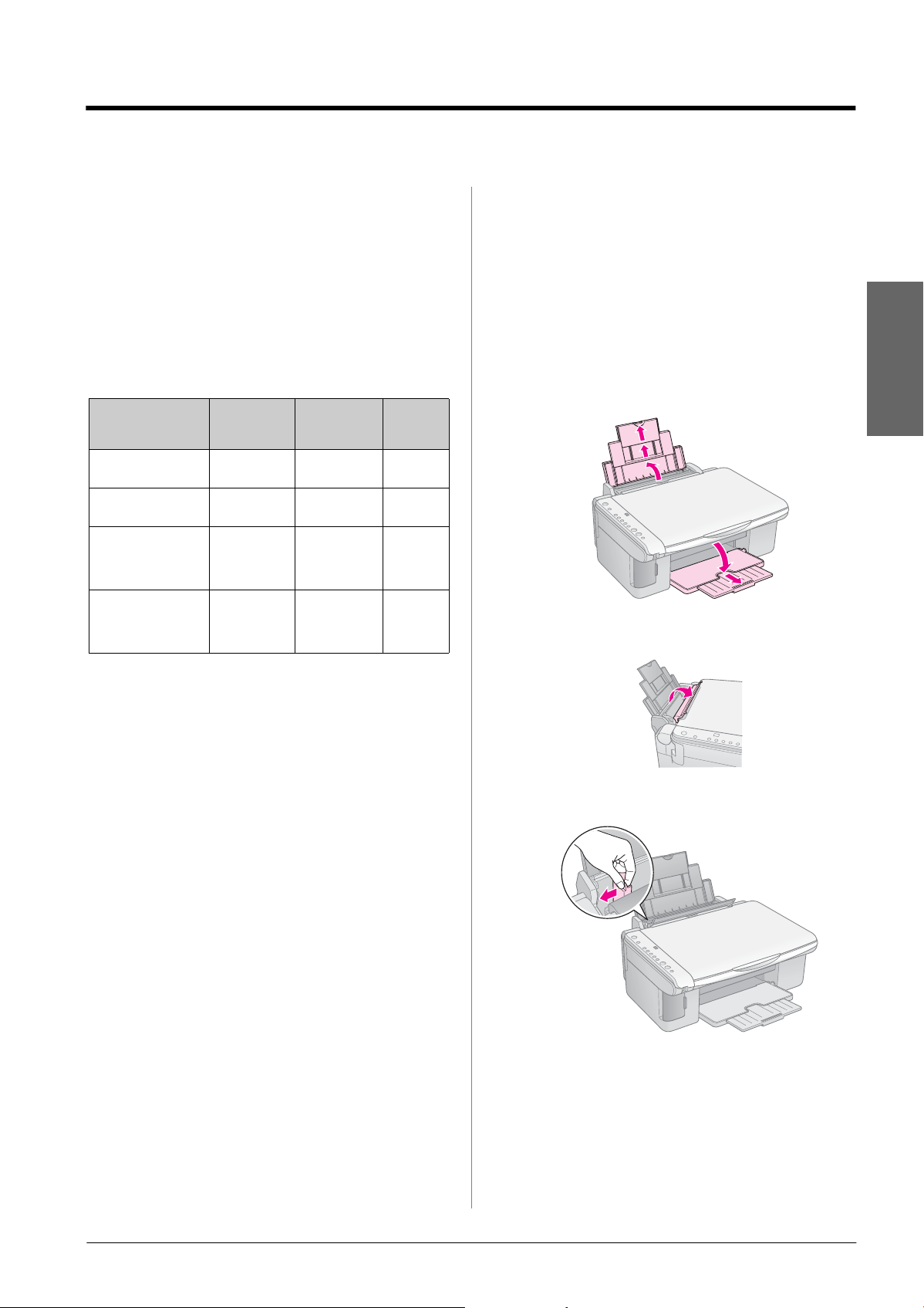
Загрузка бумаги
От выбранного типа бумаги зависит то, как будут
выглядеть отпечатки.
Выбор бумаги
Если вы выполняете копирование или печать черновго
варианта изображения, то для этой цели подойдет
простая бумага. Но для качественного копирования
используйте специальную бумагу Epson,
разработанную специально для EPSON STYLUS CX.
Тип бумаги Размер Описание Коли
Простая бумага A4 Простая
EPSON Bright White
Ink Jet Paper
EPSON Premium
Glossy Photo Paper
EPSON Premium
Semigloss Photo
Paper
A4 Простая
A4,
× 15 см
10
×
(4
6
дюймов)
A4,
×
15 см
10
×
6
(4
дюймов)
бумага
бумага
Фотобумага 20
Фотобумага 20
чество
листов
100
100
Загрузка бумаги в EPSON STYLUS CX
Выполните следующие шаги, чтобы загрузить бумагу
размера A4, 10
×
(5
7 дюймов) в EPSON STYLUS CX.
(& См. Руководство пользователя, чтобы узнать, как
загружать другие типы бумаги.)
1. Поднимите подставку для бумаги, опустите
приемный лоток и вытяните их удлинители.
2. Откиньте крышку податчика.
×
15 см (4×6дюймов) и 13×18 см
Русский
3. Сдвиньте боковую направляющую влево.
Загрузка бумаги 5
Page 6
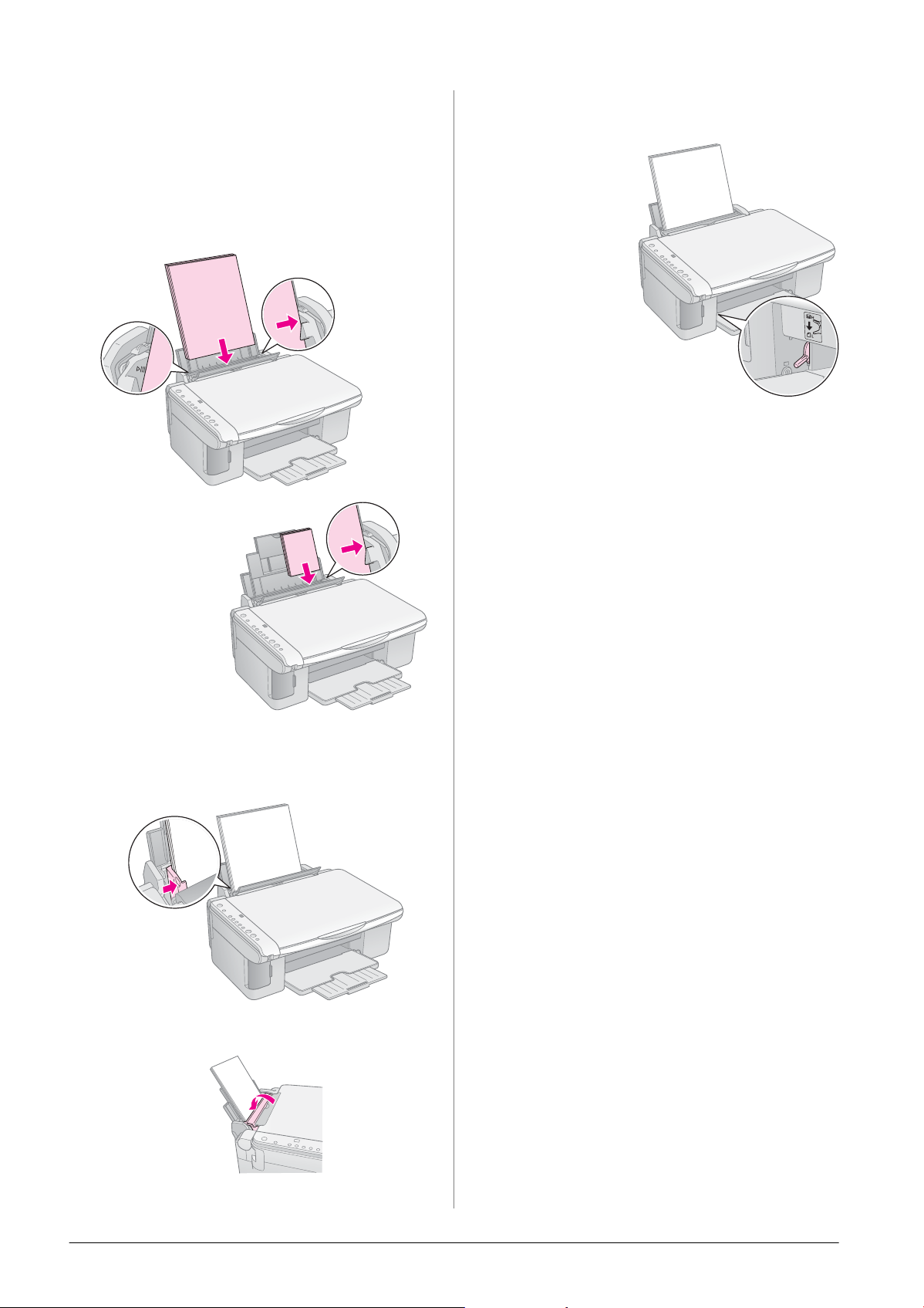
4. Загрузите бумагу лицевой стороной вверх,
10 × 15 см
(4 × 6 дюймов)
и13× 18 см
(5 × 7 дюймов)
На цифровом
индикаторе ненадолго
появляется буква L,
когда вы перемещаете
рычаг в стандартную
позицию m; буква H
появляется, если вы
перемещаете рычаг
в позицию ^.
выравнивая ее по правой стороне податчика листов.
Всегда загружайте листы узкой стороной вниз.
Разместите стопку бумаги под выступом
и убедитесь, что стопка по толщине не превышает
уровень, обозначенный указателем c на
внутренней стороне левой боковой направляющей.
Также убедитесь, что рычаг регулировки толщины
бумаги находится в стандартной позиции m.
5. Придвиньте левую боковую направляющую
вплотную к стопке бумаги, но не прижимайте ее
слишком сильно.
6. Верните крышку податчика в исходное положение.
6 Загрузка бумаги
Page 7
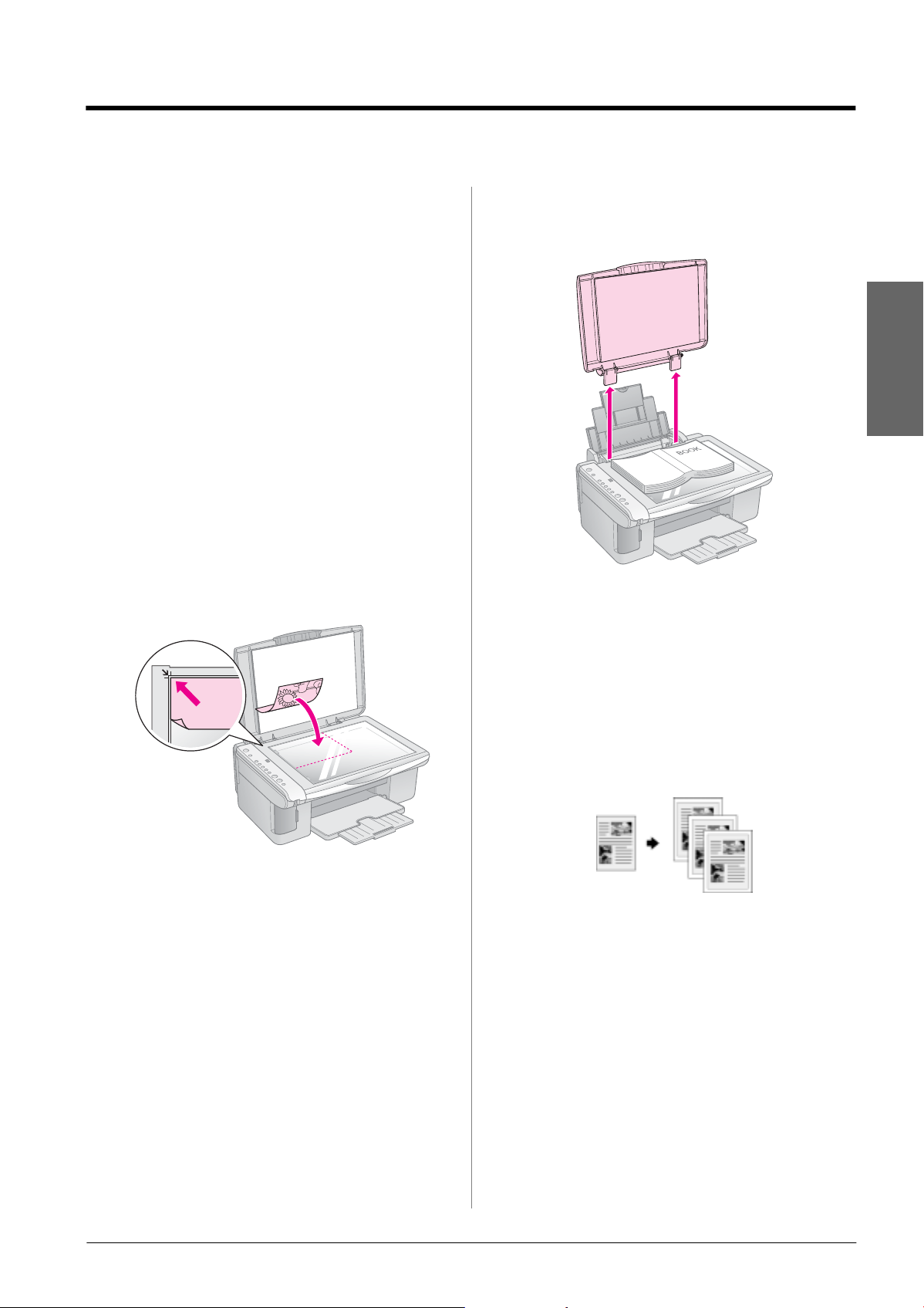
Копирование фотографии или документа
Вы можете выполнять простое копирование, используя
бумагу размеров A4, 10
×
13
18 см (5×7 дюймов). Получить копии других
размеров можно, используя устройство совместно
с компьютером. См. интерактивное Руководство
пользователя.
Обратитесь к следующим разделам:
■
«Размещение оригинала на планшете» на стр. 7
■
«Копирование документа формата A4» на стр. 7
■
«Копирование фотографий» на стр. 8
■
«Увеличение скорости копирования» на стр. 8
×
15 см (4×6 дюймов) или
Размещение оригинала на планшете
1. Поднимите крышку сканера и положите оригинал
на планшет копируемой стороной вниз,
выравнивая его относительно верхнего левого угла.
Если вам необходимо скопировать толстые или
большие документы, вы можете снять крышку сканера.
Просто откройте ее и поднимите вверх.
Русский
Если вам необходимо прижать документ во время
копирования, не нажимайте на него слишком сильно
и постарайтесь не сдвигать.
Примечание:
Если края копии при копировании обрезаются, сдвиньте
оригинал немного в сторону.
2. Осторожно опустите крышку, чтобы не сместить
оригинал.
c Предостережение:
Не пытайтесь открыть крышку сканера более, чем
допустимо конструкцией устройства, и не кладите
тяжелые предметы на устройство EPSON STYLUS CX.
После завершения копирования наденьте крышку
обратно.
Копирование документа формата A4
1. Включите EPSON STYLUS CX.
2. Положите документ на планшет, как описано на
выше. Осторожно закройте крышку сканера.
3. Загрузите простую бумагу формата A4. (& Стр. 5)
4. На панели управления выполните следующие
настройки.
Копирование фотографии или документа 7
Page 8

Задайте количество копий.
Выберите Простая бумага.
Выберите A4.
Если необходимо, нажмите на
кнопку В размер страницы,
чтобы подогнать размер копии
под размер загруженной бумаги.
Чтобы выполнить цветное
копирование, нажмите на кнопку
x Цветное копирование.
Чтобы выполнить копирование
в оттенках серого, нажмите на
кнопку x Ч/б копирование.
Индикатор On (Вкл.) мигает и после того, как EPSON
STYLUS CX начнет печать.
c Предостережение:
Во избежание поломки устройства EPSON STYLUS CX никогда
не поднимайте сканирующий блок, пока выполняется
сканирование или копирование.
Чтобы остановить копирование в любой момент,
нажмите на кнопку y Стоп. Не вытягивайте бумагу,
так как отпечаток автоматически подается в приемный
лоток.
4. На панели управления выполните следующие настройки.
Задайте количество копий.
Выберите Фотобумага.
Выберите 10 × 15(4" × 6") или
13 × 18(5" × 7").
Чтобы избежать появления
белых полей на отпечатке,
нажмите на кнопку В размер
страницы.
Чтобы выполнить цветное
копирование, нажмите на кнопку
x Цветное копирование.
Чтобы выполнить копирование
в оттенках серого, нажмите на
кнопку x Ч/б копирование.
Индикатор On (Вкл.) мигает и после того, как EPSON
STYLUS CX начнет печать.
c Предостережение:
Во избежание поломки устройства EPSON STYLUS CX никогда
не поднимайте сканирующий блок, пока выполняется
сканирование или копирование.
Чтобы остановить копирование в любой момент, нажмите
на кнопку y
отпечаток автоматически подается в приемный лоток.
. Не вытягивайте бумагу, так как
Стоп
Копирование фотографий
1. Включите EPSON STYLUS CX.
2. Положите документ на планшет, как описано на
стр. 7. Осторожно закройте крышку сканера.
3. Загрузите фотобумагу размера 10
×
(4
6 дюймов) или 13
×
18 см (5
(& Стр. 5)
×
15 см
×
7 дюймов).
Примечание:
❏ Размеры скопированного изображения могут отличаться
от размеров оригинала.
❏ Если края копии при копировании обрезаются, сдвиньте
оригинал немного в сторону.
Увеличение скорости копирования
Если вам необходимо увеличить скорость копирования и при
этом не требуется высокое качество изображения, вы можете
печатать черновые копии. Качество печати снизится, но
скорость копирования увеличится.
1. Загрузите простую бумагу формата A4 и на панели
управления выберите Простая бумага и A4.
2. Нажмите на кнопку y Стоп и, удерживая ее,
нажмите и удерживайте кнопку x Цветное
копирование (для получения цветных копий)
или кнопку x Ч/б копирование (для получения
копий в оттенках серого).
3. Как только индикатор On (Вкл.)начнет мигать,
отпустите обе кнопки.
Примечание:
При выполнении чернового копирования черные и цветные чернила
смешиваются, в том числе и при печати копий в оттенках серого.
8 Копирование фотографии или документа
Page 9

Печать с карты памяти (только для
Smart Media
xDPicture Card
xDPicture Card Type M
Memory Stick
Memory Stick PRO
MagicGate Memory Stick
MagicGate Memory Stick Duo*
Memory Stick Duo*
Memory Stick PRO Duo*
SD Card
MultiMedia Card
miniSD™ Card*
CX4700 Series)
С помощью устройства EPSON STYLUS CX вы можете
печатать фотографии напрямую с карты памяти.
Просто вставьте карту памяти в слот, и устройство
готово к работе.
Чтобы выбрать фотографии для печати, напечатайте
сначала индексную страницу с миниатюрами всех
изображений, сохраненных на карте памяти.
На индексной странице можно отметить
те фотографии, которые вы хотите напечатать.
Затем положите индексную страницу на планшет,
и EPSON STYLUS CX напечатает те фотографии,
которые вы выбрали.
Если камера поддерживает формат DPOF (Digital Print
Order Format), можно заранее выбрать фотографии,
которые нужно напечатать, когда карта памяти
находится в камере. Затем, после того как вы вставите
карту памяти в EPSON STYLUS CX, устройство
определит, какие фотографии и какое количество
копий нужно напечатать.
Обратитесь к следующим разделам:
■
«Поддерживаемые карты памяти и варианты
установки» на стр. 9
Поддерживаемые карты памяти и варианты установки
Вы можете использовать следующие типы карт памяти
с устройством EPSON STYLUS CX.
Слот Тип карты
Compact Flash Microdrive
Русский
■
«Установка карты памяти» на стр. 10
■
«Печать индексной страницы для выбора
фотографий» на стр. 10
■
«Печать всех фотографий или фотографий DPOF»
на стр. 12
О том, как копировать файлы в компьютер с карты
памяти, вставленной в устройство EPSON STYLUS CX,
читайте в интерактивном Руководстве пользователя.
* Требуется адаптер
c Предостережение:
Убедитесь, что карта памяти вставлена правильно. Если для
установки карты необходим адаптер, подсоедините его
к карте памяти и только затем вставляйте карту в слот
устройства. В противном случае, вы не сможете достать карту
памяти из EPSON STYLUS CX.
EPSON STYLUS CX поддерживает форматы файлов
изображений, отвечающих следующим требованиям.
Формат
носителя
Формат файла Файлы изображений формата JPEG или DOS
Размер
изображения
Количество
файлов
DCF (Design rule for Camera File system)
версии 1.0 или 2.0
FAT (FAT 12 или 16, один раздел), созданные
цифровой камерой, совместимой с DCF
версии 1.0 или 2.0.
Поддерживает Exif версии 2.21
От 80
× 80 пикселей до 9200 ×9200 пикселей
До 999
Печать с карты памяти (только для CX4700 Series) 9
Page 10

Установка карты памяти
Печать индексной страницы
Когда вы печатаете напрямую с карты памяти,
желательно, чтобы устройство EPSON STYLUS CX
не было подключено к компьютеру или компьютер был
выключен. В противном случае на печать будет
затрачено больше времени.
1. Убедитесь, что EPSON STYLUS CX включен.
2. Откройте крышку слота для карт памяти.
3. Убедитесь, что индикатор карты памяти не горит и
в слоты не вставлена другая карта памяти. Вставьте
карту памяти в соответствующий слот. (& Стр. 9)
Индикатор карты памяти замигает и останется
гореть.
для выбора фотографий
Краткое описание
Вы можете напечатать индексную страницу
с миниатюрами всех фотографий, сохраненных
на карте памяти. На индексной странице отметьте
те фотографии, которые вы хотите напечатать, затем
отсканируйте страницу, чтобы устройство EPSON
STYLUS CX автоматически напечатало выбранные
фотографии.
Печать индексной страницы.
4. Закройте крышку отсека для карт памяти. Теперь
вы можете:
■
напечатать индексную страницу и выбрать на
ней нужные фотографии (Стр. 10);
■
напечатать все фотографии, сохраненные на
карте (Стр. 12);
■
напечатать фотографии, которые были
выбраны еще в цифровой камере с помощью
функции DPOF (Стр. 12).
c Предостережение:
Не вынимайте карту памяти и не выключайте EPSON
STYLUS CX, пока индикатор карты памяти мигает, иначе
данные с карты памяти могут быть утеряны.
Примечание:
❏ С карты памяти вы можете выполнять только цветную
печать.
❏ Перед тем как вставлять карту памяти в устройство EPSON
STYLUS CX, отключите от него цифровую камеру, если она
все еще подключена.
Выбор фотографий на индексной странице.
Сканирование индексной страницы.
10 Печать с карты памяти (только для CX4700 Series)
Page 11

Печать выбранных фотографий.
Правильно:
Неправильно:
Верх
Низ
Печать индексной страницы
1. Убедитесь, что устройство EPSON STYLUS CX
не подключено к компьютеру (или компьютер
выключен).
2. Загрузите несколько листов простой бумаги
формата A4.
На одной индексной странице печатается
до 30 миниатюр. Поэтому, если на карте памяти
сохранено больше изображений, загрузите
в податчик достаточное количество листов, чтобы
напечатать все индексные страницы.
■
Если вы хотите напечатать все фотографии по
одной копии, заштрихуйте кружок All в верхней
части страницы.
Убедитесь, что для каждой фотографии правильно
заштрихован только один кружок. Иначе при
сканировании устройство не сможет определить
ваш выбор.
Сканирование индексной страницы и печать выбранных фотографий
1. Положите индексную страницу на планшет
лицевой стороной вниз так, чтобы верх страницы
был выровнен относительно левого края планшета.
Русский
3. Вставьте карту памяти в соответствующий слот.
(& Стр. 10)
4. Нажимайте на кнопку Карта памяти, пока
не загорится индикатор Печать индексной
страницы$A4$.
5. Выберите Простая бумага и A4.
6. Нажмите на кнопку x Цветное копирование.
Индикатор On (Вкл.) замигает, а устройство
EPSON STYLUS CX начнет печать индексной
страницы или нескольких страниц.
При печати нескольких индексных страниц,
сначала печатается последняя страница. Поэтому
сначала будут напечатаны миниатюры более новых
фотографий.
2. Закройте крышку сканера.
3. Загрузите бумагу нужного размера (& Стр. 5).
Загружайте столько листов, сколько хотите
напечатать фотографий.
4. Убедитесь, что горит индикатор Печать
с индексной страницы.
Выбор фотографий на индексной странице
На отпечатанной индексной странице отметьте черным
карандашом те фотографии, которые хотите напечатать.
■
Заштрихуйте один из кружков с цифрой,
обозначающей число копий, под каждой
фотографией (1, 2, или 3).
Печать с карты памяти (только для CX4700 Series) 11
5. Выберите Простая бумага или Фотобумага
(в зависимости от загруженной бумаги).
Если вы выбрали Простая бумага, фотографии
будут напечатаны с белыми полями. Если вы
выбрали Фотобумага, фотографии будут
напечатаны без полей во весь размер бумаги.
Page 12

6. В качестве размера бумаги выберите A4,
×
10
15(4"×6") или 13×18(5"×7").
7. Чтобы начать печать, нажмите на кнопку
x Цветное копирование.
Примечание:
Чтобы остановить печать, нажмите на кнопку y Стоп.
8. После завершения печати осторожно выньте карту
памяти из слота.
Печать всех фотографий или фотографий DPOF
Выполните следующие шаги, чтобы напечатать по
одной копии всех фотографий с карты памяти либо
чтобы напечатать те фотографии, которые были
предварительно выбраны с помощью функции DPOF
в цифровой камере.
1. Вставьте карту памяти (& Стр. 10).
2. Загрузите бумагу нужного размера (& Стр. 5).
Загружайте столько листов, сколько хотите
напечатать фотографий.
3. Нажимайте на кнопку Карта памяти, пока не
загорится индикатор Печатать все/
DPOF/PictBridge.
Примечание:
Если данные на карте памяти не содержат информации
DPOF, автоматически будут напечатаны все фотографии
по одной копии.
4. Выберите Простая бумага или Фотобумага
(в зависимости от загруженной бумаги).
При выборе Фотобумага фотографии будут
напечатаны без полей во весь размер бумаги.
5. В качестве размера бумаги выберите A4,
×
10
15(4"×6") или 13×18(5"×7").
6. Чтобы начать печать, нажмите на кнопку
x Цветное копирование.
Примечание:
Чтобы остановить печать, нажмите на кнопку y Стоп.
7. После завершения печати осторожно выньте карту
памяти из слота.
12 Печать с карты памяти (только для CX4700 Series)
Page 13

Печать с цифровой камеры
С помощью технологий PictBridge и USB Direct Print вы
можете печатать фотографии с цифровой камеры,
подключенной напрямую к вашему устройству EPSON
STYLUS CX.
Подключение и печать
Убедитесь, что ваши фотографии отвечают следующим
требованиям.
Формат
файла
Размер
изображения
1. Убедитесь, что устройство EPSON STYLUS CX
в данный момент не печатает данные
с компьютера.
Примечание для пользователей EPSON
STYLUS CX4700 Series:
Выньте карту памяти из EPSON STYLUS CX и затем
нажмите на кнопку Карта памяти, чтобы загорелся
индикатор Печатать все/DPOF/PictBridge.
Файлы JPEG
От 80 x 80 пикселей до 9200 x 9200
пикселей
6. Убедитесь, что камера включена, используйте ее
для выбора нужных фотографий, выполните все
необходимые настройки и напечатайте
фотографии. Подробную информацию о камере
см. в документации к ней.
Примечание:
❏ Если ваша камера не поддерживается этим
устройством, на цифровом индикаторе дважды
мигнет P, и затем замигает индикатор
CX4700 Series: также замигает индикатор Печатать
все/DPOF/PictBridge. Epson не может гарантировать
совместимость со всеми камерами.
❏ В зависимости от настроек EPSON STYLUS CX
и цифровой камеры могут появляться различные
комбинации типа, размера бумаги и макета, которые
могут не поддерживаться.
❏ Некоторые из настроек цифровой камеры не могут
быть применимы к отпечатку.
Ошибка. Для
b
Русский
2. Загрузите бумагу нужного размера (& Стр. 5).
Загружайте столько листов, сколько хотите
напечатать фотографий.
3. Выберите Простая бумага или Фотобумага
(в зависимости от загруженной бумаги).
При выборе Фотобумага фотографии будут
напечатаны без полей во весь размер бумаги.
4. В качестве размера бумаги выберите A4,
10
15(4"×6") или 13×18(5"×7").
×
5. Подсоедините поставляемый с цифровой камерой
кабель USB к разъему для внешних устройств USB
на устройстве EPSON STYLUS CX.
Печать с цифровой камеры 13
Page 14

Обслуживание и транспортировка EPSON STYLUS CX
Обратитесь к следующим разделам:
■
«Замена чернильных картриджей» на стр. 14
■
«Проверка уровня чернил и дюз печатающей
2. Убедитесь, что крышка сканера закрыта,
головки» на стр. 16
■
«Прочистка печатающей головки» на стр. 16
■
«Калибровка печатающей головки» на стр. 17
■
«Транспортировка EPSON STYLUS CX» на стр. 17
Замена чернильных картриджей
Если индикатор чернил B мигает, чернила в одном или
нескольких картриджах заканчиваются. Приобретите
новые чернильные картриджи для замены.
Если индикатор чернил B горит, необходимо заменить
один или несколько чернильных картриджей.
Примечание:
Чернильные картриджи снабжены интегральными
микросхемами, контролирующими расход чернил. Если вы
установили уже использовавшийся картридж, в котором
оставались чернила, то после установки чернила могут
закончиться, так как при каждой установке картриджа
некоторое количество чернил используется устройством
EPSON STYLUS CX для инициализации картриджа.
3. Нажмите на кнопку чернил B.
и поднимите сканирующий блок.
c Предостережение:
Не поднимайте сканирующий блок, если не закрыта
крышка сканера.
Печатающая головка переместиться в позицию
проверки, а индикаторы On (Вкл.) и B замигают.
В чернильном картриже, обозначенном меткой _,
осталось мало чернил или он уже опустел.
Оригинальные чернильные картриджи Epson
Цвет Номер продукта
Black
(Черный)
Cyan
(Голубой)
Magenta
(Пурпурный)
Yellow
(Желтый)
T0631
T0632
T0633
T0634
c Предостережение:
❏ Вынимайте использованный картридж только перед
заменой, иначе чернила, оставшиеся в дюзах печатающей
головки, могут засохнуть.
❏ Используйте только оригинальные чернильные картриджи
Epson и не перезаправляйте их. Повреждения устройства
EPSON STYLUS CX, вызванные использованием
чернильных картриджей, произведенных не Epson,
не подпадают под гарантийные условия Epson.
1. Убедитесь, что EPSON STYLUS CX включен.
Если только в одном картридже заканчиваются
чернила или он опустел, печатающая головка
переместится в позицию замены чернильного
картриджа. Переходите к шагу 5.
c Предостережение:
Не перемещайте печатающую головку вручную,
поскольку это может привести к поломке EPSON
STYLUS CX. Для перемещения печатающей головки
всегда нажимайте на кнопку чернил B.
Примечание:
Не держите в нажатом положении кнопку чернил B более
трех секунд. Иначе будет инициирована команда
прочистки печатающей головки.
4. Нажмите на кнопку чернил B еще раз.
■
Если в другом чернильном картридже
заканчиваются чернила или он опустел, то этот
картридж тоже будет отмечен меткой _.
14 Обслуживание и транспортировка EPSON STYLUS CX
Page 15

■
После того как будут обозначены все
чернильные картриджи, в которых
заканчиваются или уже закончились чернила,
печатающая головка переместится в позицию
замены чернильных картриджей.
c Предостережение:
❏ Не снимайте и не рвите наклейку на картридже, иначе
из картриджа могут вытечь чернила.
❏ Не прикасайтесь к зеленой микросхеме на боковой
поверхности картриджа. Это может привести
к повреждению картриджа.
5. Откройте крышку отсека для картриджей.
Сожмите стороны чернильного картриджа,
который вы хотите заменить. Поднимите
картридж, вытащите его и уберите. Не разбирайте
использованный картридж и не пытайтесь его
заправить.
7. Поместите чернильный картридж вертикально
в держатель картриджа. Потом нажмите на
картридж в направлении вниз, чтобы он
со щелчком встал на место.
8. Если необходимо, замените остальные картриджи
таким же образом.
9. Закройте крышку отсека для картриджей
и нажмите на нее, чтобы крышка защелкнулась
на месте.
Русский
w Предупреждение:
При попадании чернил на кожу тщательно смойте их
водой с мылом. При попадании чернил в глаза
немедленно промойте их водой.
6. Перед тем как вскрыть упаковку, встряхните
чернильный картридж четыре или пять раз.
Затем выньте картридж из упаковки.
10. Опустите сканирующий блок.
Обслуживание и транспортировка EPSON STYLUS CX 15
Page 16

11. Нажмите на кнопку чернил B.
Устройство EPSON STYLUS CX начнет процедуру
прокачки системы подачи чернил, а индикатор
On (Вкл.)замигает. Эта процедура длится
примерно минуту. После завершения прокачки
индикатор On (Вкл.) перестанет мигать
и останется гореть непрерывно, а индикатор
чернил B погаснет.
c Предостережение:
Никогда не выключайте EPSON STYLUS CX, пока мигает
индикатор On (Вкл.).
Примечание:
Если индикатор чернил B остается гореть непрерывно,
это означает, что один из картриджей был установлен
неправильно. Нажмите еще раз на кнопку чернил B
и переустановите картридж.
Проверка уровня чернил и дюз печатающей головки
Если напечатанные изображения получаются
бледными или напечатаны с пропущенными точками,
возможно, забились дюзы печатающей головки или
заканчиваются чернила.
1. Выключите EPSON STYLUS CX.
2. Загрузите в податчик листов простую бумагу формата A4.
3. Удерживая нажатой кнопку чернил B, нажмите
и удерживайте в течение 3 секунд кнопку P
EPSON STYLUS CX включится, и будет напечатан
шаблон проверки дюз. На шаблоне также будет
отображена информация об уровне чернил
в каждом картридже (в процентах):
Печатающую головку не нужно прочищать:
Печатающая головка нуждается в прочистке:
On (Вкл.)
Прочистка печатающей головки
Если отпечатки получаются слишком светлыми или
бледными либо на напечатанном изображении
появляются темные или светлые полосы, вам
необходимо прочистить печатающую головку.
При этом дюзы прочищаются, чтобы через них могли
свободно проходить чернила.
Запустите проверку дюз, как описано на стр. 16, чтобы
проверить, нуждается ли печатающая головка
впрочистке.
Примечание:
На прочистку печатающей головки расходуется некоторое
количество чернил. Поэтому прочищайте головку, только
если проверка дюз показала необходимость прочистки.
Если индикатор чернил B горит или мигает, вы не
сможете прочистить печатающую головку. В этом
случае необходимо сначала заменить картридж.
(& Стр. 14)
1. Убедитесь, что EPSON STYLUS CX включен,
а индикатор чернил B погашен.
2. Примерно 3 секунды удерживайте нажатой
кнопку чернил B, пока не замигает индикатор
On (Вкл.). EPSON STYLUS CX запустит прочистку
печатающей головки, а индикатор On (Вкл.) будет
мигать.
c Предостережение:
Никогда не выключайте EPSON STYLUS CX, пока идет
прочистка печатающей головки. Вы можете повредить
устройство.
3. Когда индикатор On (Вкл.) прекратит мигать,
запустите проверку дюз (& Стр. 16), чтобы
проверить, прочистилась ли печатающая головка.
4. Если шаблон проверки попрежнему выглядит
.
неудовлетворительно, запустите еще раз прочистку
печатающей головки и затем напечатайте шаблон
проверки.
Примечание:
Если качество печати не улучшилось после проведения
этой процедуры четыре или пять раз, выключите EPSON
STYLUS CX и оставьте его на длительное время. Затем
еще раз проверьте дюзы и, если необходимо, заново
прочистите печатающую головку. Если качество печати
попрежнему неудовлетворительное, возможно, один
из картриджей сломан или истек его срок годности,
ионнуждается в замене. (& Стр. 14)
Чтобы поддерживать хорошее качество печати,
рекомендуется печатать несколько страниц раз в месяц.
Если страница проверки дюз напечатана
неудовлетворительно, попытайтесь прочистить
печатающую головку, как описано в следующем разделе.
16 Обслуживание и транспортировка EPSON STYLUS CX
Page 17

Калибровка печатающей
Транспортировка EPSON
головки
Если вы заметили, что вертикальные линии на
отпечатке не выровнены, возможно, эту проблему
решит калибровка печатающей головки.
Вы можете откалибровать печатающую головку
с помощью кнопок на панели управления устройства
либо с помощью компьютера, запустив утилиту
Калибровка печатающей головки. Чтобы лучше
откалибровать головку, рекомендуем воспользоваться
утилитой.
Выполните следующие шаги, чтобы откалибровать
печатающую головку с помощью кнопок устройства:
1. Убедитесь, что устройство EPSON STYLUS CX
выключено.
2.
Загрузите в податчик листов простую бумагу формата A4
3. Удерживая нажатой кнопку Количество копий,
нажмите и удерживайте 3 секунды кнопку
P On (Вкл.).
Будет напечатана тестовая страница.
STYLUS CX
Если вам необходимо перевезти устройство, тщательно
упакуйте его в оригинальную коробку (или похожую,
подходящую по размерам) и упаковочные материалы,
как описано далее:
1. Выньте всю бумагу из лотков и убедитесь,
что устройство EPSON STYLUS CX выключено.
2. Поднимите сканирующий блок и убедитесь,
что печатающая головка принтера находится
в исходном (крайнем правом) положении.
Закрепите печатающую головку так, как показано
на рисунке ниже.
.
Русский
4. Посмотрите на набор шаблонов #1 и выберите
один, напечатанный наилучшим образом.
5. Нажимайте на кнопку Количество копий, пока
на цифровом индикаторе не высветится номер
этого шаблона.
6. Нажмите на кнопку x Ч/б копирование.
7. Повторите шаги 5 7 для каждого из оставшихся
трех наборов шаблонов.
3. Отключите шнур питания от электрической
розетки. Затем отсоедините кабель USB
от компьютера.
4. Закройте подставку для бумаги, крышку податчика
и приемный лоток.
5. Наденьте защитные материалы на обе стороны
устройства и упакуйте EPSON STYLUS CX
в коробку.
При транспортировке поставьте EPSON STYLUS CX
на ровную поверхность. При последующей распаковке
не забудьте снять защитную ленту с печатающей
головки. Если вы заметили ухудшение качества печати,
запустите процесс прочистки печатающей головки
(& Стр. 16) и откалибруйте ее (& Стр. 17).
Обслуживание и транспортировка EPSON STYLUS CX 17
Page 18

Решение проблем
Если при работе с устройством EPSON STYLUS CX возникли неполадки, посмотрите на
индикаторы на панели управления и какой код ошибки высветился на цифровом индикаторе.
Для решения проблем, связанных с копированием и печатью с карты памяти, обратитесь
также к разделу «Устранение неполадок» на стр. 20. Об устранении неполадок, возникших
при совместной работе EPSON STYLUS CX и компьютера, см. в интерактивном Руководстве
пользователя.
Обратитесь к следующим разделам:
■
«Индикаторы ошибок» на стр. 18
■
«Устранение неполадок» на стр. 20
■
«Служба поддержки пользователей» на стр. 21
Индикаторы ошибок
O: Индикатор горит
k: Индикатор мигает
Lights/Code Причина Решение
b
O
Ошибка В податчике нет бумаги Загрузите бумагу в податчик. Затем для продолжения нажмите на кнопку x Цветное
Было подано несколько
листов бумаги
одновременно
k
b
Ошибка Замялась бумага & «Проблемы с подачей бумаги» на стр. 20
kB В чернильном картридже
OB Чернильный картридж пуст
k
b
Ошибка
k 3 индикатора
Карта памяти
Код 1
k
b
Ошибка
k Печать
с индексной
страницы
Код 2
b
k
Ошибка
k Печать
с индексной
страницы
Код 3
заканчиваются чернила
или неправильно
установлен
Вставлена
неподдерживаемая карта
памяти
На карте памяти нет
изображений
поддерживаемого формата
✽
Индексная страница не
распознана, так как
неправильно расположена
✽
Индексная страница
неправильно заштрихована
✽
копирование либо на кнопку y Стоп для отмены. & Стр. 5
Выньте всю бумагу и загрузите ее повторно. Затем для продолжения нажмите на кнопку
x Цветное копирование либо на кнопку y Стоп для отмены. & Стр. 5
& «Замена чернильных картриджей» на стр. 14
Если чернильный картридж опустел, вы не сможете продолжать печать, пока не
замените его. & «Замена чернильных картриджей» на стр. 14
Выньте карту памяти. & «Поддерживаемые карты памяти и варианты установки»
на стр. 9
Правильно расположите индексную страницу на планшете, чтобы верх страницы был
выровнен относительно левого края планшета. Затем для продолжения нажмите на
кнопку x Цветное_копирование либо на кнопку y Стоп для отмены
Положите на планшет правильно заштрихованную индексную страницу. & Стр. 11
18 Решение проблем
Page 19

Lights/Code Причина Решение
b
k
Ошибка
k Печать
с индексной
страницы
Код 4
k
b
Ошибка
k Печатать
все/DPOF/
PictBridge
Код P (двойное
мигание)
✽
Индексная страница не
соответствует
фотографиям на карте
памяти
✽
Подключено
неподдерживаемое
устройство
Выньте карту памяти и вставьте ту карту памяти, которая использовалась при печати
данной индексной страницы, либо положите на планшет правильную индексную
страницу. Затем для продолжения нажмите на кнопку x Цветное копирование либо на
кнопку y Стоп для отмены
Отсоедините устройство или нажмите на кнопку y Стоп.
Если цифровая камера поддерживается устройством, буква P просто мигает
k
b
Ошибка
Code H
O
b
Ошибка
OB
k Остальные
индикаторы
Код E
k Все индикаторы
Код E
Рычаг регулировки толщины
бумаги находится
в позиции ^
Деталь устройства EPSON
STYLUS CX нуждается
взамене
Ошибка устройства EPSON
STYLUS CX
Если вы перевели рычаг в позицию ^, чтобы печатать на конвертах, для продолжения
работы нажмите на кнопку x Цветное копирование. В противном случае переведите
рычаг в стандартную позицию m
Обратитесь в сервисный центр. & «Служба поддержки пользователей» на стр. 21
Выключите EPSON STYLUS CX и снова включите. если ошибка не исчезла, обратитесь
всервисный центр. & «Служба поддержки пользователей» на стр. 21
✽ Эти ошибки не появляются в EPSON STYLUS CX4100 Series.
Русский
Решение проблем 19
Page 20

Устранение неполадок
Если возникли неполадки в работе EPSON STYLUS CX,
попытайтесь устранить их с помощью предложенных
ниже способов.
Неполадки копирования
■
Убедитесь, что оригинал выровнен относительно
верхнего левого угла планшета.
■
Если края копии при копировании обрезаются, сдвиньте
немного оригинал от верхнего левого угла планшета.
■
Убедитесь, что бумага загружена в податчик узкой
стороной, а левый край стопки выровнен по левой
направляющей. Не загружайте стопку бумаги,
превыщающую по толщине указатель c на
внутренней стороне левой направляющей.
Проблемы с подачей бумаги
■
Выньте всю бумагу из податчика. Отдельные листы
сложите в стопку. Затем вновь загрузите бумагу
и выровните ее по правой стороне податчика, затем
придвиньте левую направляющую к стопке (но не
прижимайте слишком сильно).
■
Не загружайте слишком много листов
одновременно. (& Стр. 5 )
■
Если бумага замялась, индикатор b Ошибка
мигает. Выполните следующие шаги, чтобы
устранить замятие:
1. Нажмите на кнопку x Цветное копирование,
чтобы вывести застрявшую бумагу. Если бумага
не была выведена в приемный лоток, перейдите
к следующему шагу.
2. Если бумага застряла около податчика или
приемного лотка, осторожно вытяните ее
и нажмите на кнопку x Цветное копирование.
Если бумага застряла внутри устройства EPSON
STYLUS CX, нажмите на кнопку P On (Вкл.),
чтобы выключить его. Откройте сканирующий
блок и извлеките бумагу вручную, включая
оторванные кусочки. Не выталкивайте ее
в обратном направлении, вы можете повредить
устройство. Закройте сканирующий блок
и включите устройство.
■
Убедитесь, что бумага не сырая и не скручена.
■
Загружайте бумагу по одному листу. Достаньте из
приемного лотка отпечатанные листы, не
оставляйте их в приемном лотке.
■
Убедитесь, что тип и размер бумаги, заданные
в настройках на панели управления, соответствуют
типу и размеру загруженной бумаги (& Стр. 5)
■
Используйте бумагу Epson (& Стр. 5) и оригинальные
чернильные картриджи Epson (& Стр. 14).
■
Для большинства типов бумаги рычаг регулировки
толщины бумаги должен находиться в стандартной
позиции m. Но если вы печатаете на конвертах,
переведите рычаг в позицию ^.
■
Если на отпечатке появились темные или светлые
полосы либо отпечатки получаются блеклыми,
прочистите печатающую головку. Затем запустите
проверку дюз, как описано на стр. 16, чтобы
проверить, прочистилась ли печатающая головка.
■
Прочистите печатающую головку, как описано
на стр. 16.
■
Если на отпечатках появились неровные, зубчатые
линии, откалибруйте печатающую головку (& Стр. 17).
■
Срок службы чернильного картриджа истек либо
он опустел. (& Стр. 14).
■
Если на изображении появляются пунктирные линии,
протрите планшет сухой небумажной салфеткой
с небольшим количеством чистящего средства для
стекла. Не распыляйте чистящее средство
непосредственно на стекло планшета.
Проблемы с печатающей головкой
Если крышка отсека для картриджей не закрывается
или печатающая головка не перемещается в исходную
позицию, откройте крышку и надавите на чернильные
картриджи, чтобы они защелкнулись на месте.
Проблемы с качеством печати
Если возникли проблемы с качеством копирования или
печати, попытайтесь устранить их с помощью
предложенных ниже способов:
■
Убедитесь, что оригинал правильно расположен на
планшете и устройство EPSON STYLUS CX
расположено на ровной поверхности.
■
Загрузите бумагу лицевой стороной вверх.
20 Решение проблем
Другие проблемы
Когда вы выключаете EPSON STYLUS CX, внутри
устройства может остаться гореть красная лампа.
Она продолжает гореть примерно 15 минут и затем
автоматически гаснет. Это не является нарушением
работы устройства.
Page 21

Служба поддержки пользователей
Обращение в службу поддержки
Если ваше устройство работает неправильно и вы не
можете решить проблему, руководствуясь
информацией по устранению неисправностей,
изложенной в технической документации по вашему
продукту, свяжитесь со службой технической
поддержки пользователей продукции EPSON.
В службе поддержки вам смогут быстрее оказать
помощь, если вы предоставите следующую
информацию:
■
серийный номер устройства;
(Обычно серийный номер находится на
этикеткена тыльной стороне устройства.)
■
модель устройства;
■
версия программного обеспечения устройства;
[В ПО устройства в меню About (О программе),
выберите команду Version Info (Версия) или
аналогичную.]
Русский
■
марка и модель вашего компьютера;
■
название и версия операционной системы вашего
компьютера;
■
названия и версии приложений, с которыми вы
обычно используете устройство.
Вы можете позвонить по телефону 8 (095) 7373788,
и вам помогут решить любую возникшую проблему
специалисты Службы оперативной поддержки
пользователей Epson. Кроме того, вы можете
воспользоваться бесплатным телефонным номером для
поддержки пользователей Epson в России
8 (800) 2003788. Список городов, в которых доступен
сервис бесплатной телефонной поддержки, смотрите
на нашем сайте http://support.epson.ru.
Web&сайт технической
поддержки
Если вы можете установить связь с Internet
и располагаете программой просмотра Web,
вы сможете получить доступ к нашему Webсайту
по адресу http://support.epson.ru. Здесь вы найдете
информацию о драйверах, оперативные руководства
пользователя, а также сможете получить ответы на
интересующие вас вопросы
Webсайт технической поддержки Epson поможет вам
решить проблемы, которые не удается устранить,
используя документацию по устройству.
Решение проблем 21
Page 22

Инструкции по безопасности
■
Важные инструкции по безопасности
Прочитайте все инструкции в этом разделе перед
установкой и использованием устройства EPSON
STYLUS CX:
■
Используйте только источник питания того типа,
который указан на заводской этикетке на тыльной
стороне устройства.
■
Используйте только шнур питания, который
поставляется с устройством EPSON STYLUS CX.
Применение другого шнура может привести
к возгоранию или поражению электрическим
током.
■
Убедитесь, что шнур питания отвечает
соответствующим местным стандартам
безопасности.
Избегайте попадания жидкости внутрь устройства
EPSON STYLUS CX.
■
Не пытайтесь самостоятельно обслуживать
устройство.
■
Отключите устройство от источника питания
и обратитесь для обслуживания
к квалифицированному персоналу в следующих
случаях: шнур питания или вилка повреждены;
внутрь устройства попала жидкость; устройство
упало или поврежден корпус; устройство работает
неправильно или заметно медленнее. Выполняйте
только регулировки, которые описаны
в инструкции по эксплуатации.
■
При хранении и транспортировке устройства
не наклоняйте его, не ставьте на бок и не
переворачивайте. Иначе чернила могут вылиться
из картриджа.
■
Располагайте устройство рядом с электрической
розеткой, чтобы его легко можно было включить
и отключить от сети.
■
Не используйте поврежденный или перетертый
шнур питания.
■
Если вы используете удлинитель с устройством,
убедитесь, что общая нагрузка от всех устройств,
подключенных к удлинителю, не превышает
максимально допустимой. Также убедитесь, что не
превышает максимально допустимую суммарная
нагрузка от всех устройств, подключенных
к электрической розетке.
■
Избегайте запыленных мест, а также мест,
подверженных вибрации и ударам.
■
Вокруг устройства должно быть достаточно места
для обеспечения хорошей вентиляции.
■
Держите устройство вдали от прямых солнечных
лучей, радиаторов, источников яркого света и тепла.
■
Размещайте устройство на плоской устойчивой
поверхности, которая шире основания устройства
в любом направлении. Устройство не будет
работать правильно, если оно установлено под
углом или качается.
■
При установке устройства около стены, оставляйте
между ним и стеной промежуток не менее 10 см.
■
Не поднимайте сканирующий блок, если EPSON
STYLUS CX выполняет копирование, печать или
сканирование.
Инструкции по использованию чернильных картриджей
■
Держите чернильные картриджи в местах,
недоступных детям, и не пейте чернила.
■
Обращайтесь с картриджами бережно, так как вокруг
отверстия для подачи чернил может остаться небольшое
количество чернил. При попадании чернил на вашу кожу
тщательно промойте кожу водой с мылом. При
попадании чернил в глаза немедленно промойте их
водой. Если после этого сохраняются неприятные
ощущения или ухудшится зрение, немедленно
обратитесь к врачу.
■
Не просовывайте руки внутрь устройства EPSON
STYLUS CX и не касайтесь картриджей во время печати.
■
Устанавливайте чернильный картридж сразу же
после того, как вы вынете его из упаковки.
Если чернильный картридж до использования
долгое время будет находиться вне упаковки,
то в результате может ухудшиться качество печати.
■
Если вы вынули чернильный картридж и собираетесь
в дальнейшем его использовать, то нужно предохранить
область подачи чернил от попадания грязи и пыли.
Хранить картридж нужно в таких же условиях, что
и принтер. Наличие клапана в отверстии для подачи
чернил делает необязательным использование крышек
и заглушек, однако чернила могут испачкать предметы,
которые будут прикасаться к этой области картриджа.
Не дотрагивайтесь до отверстий подачи чернил
и до окружающей их области.
22 Инструкции по безопасности
Page 23

Соответствие стандарту
E
NERGY STAR
Международная программа офисного оборудования
E
NERGY STAR® — это добровольное партнерство
с производителями компьютеров и офисного
оборудования, направленное на создание
энергосберегающих персональных компьютеров,
мониторов, принтеров, факсов, копиров и сканеров
в целях сокращения загрязнения воздуха, вызванного
производством электроэнергии. Данные стандарты
и логотипы одинаковы в участвующих странах.
®
Как партнер ENERGY STAR®, Epson
утверждает, что это устройство
отвечает принципам
энергосбережения
E
NERGY STAR®.
Авторские права
Никакую часть данного документа нельзя
воспроизводить, хранить в поисковых системах или
передавать в любой форме и любыми способами
(электронными, механическими, путем копирования,
записи или иными) без предварительного письменного
разрешения Seiko Epson Corporation. Информация,
содержащаяся в документе, предназначена
исключительно для использования с данным
продуктом. Epson не несет ответственности за
применение сведений, содержащихся в этом
документе, к другим принтерам.
Seiko Epson Corporation и ее филиалы не несут
ответственности перед покупателями данного
продукта или третьими сторонами за понесенные ими
повреждения, потери, сборы или затраты, вызванные
несчастными случаями, неправильным использованием
продукта, недозволенной модификацией, ремонтом
или изменением продукта и невозможностью
(исключая США) строгого соблюдения инструкций по
работе и обслуживанию, разработанных Seiko Epson
Corporation.
USB DIRECTPRINT™ и логотип USB
DIRECTPRINT — торговые марки Seiko Epson
Corporation. Авторские права © 2002, Seiko Epson
Corporation. Все права защищены.
DPOF™ — торговая марка CANON INC., Eastman Kodak
Company, Fuji Photo Film Co., Ltd. и Matsushita Electric
Industrial Co., Ltd.
SD™ — торговая марка.
Memory Stick, Memory Stick Duo, Memory Stick PRO
и Memory Stick PRO Duo — торговые марки Sony
Corporation.
xDPicture Card™ — торговая марка Fuji Photo
Film Co.,Ltd.
Общее примечание: Прочие названия продуктов
упоминаются в документе только для идентификации
и могут являться торговыми марками
соответствующих владельцев. Epson отрицает владение
любыми правами на эти марки.
Авторские права © 2005, Seiko Epson Corporation.
Все права защищены.
Информация об изготовителе
Seiko EPSON Corporation (Япония)
Юридический адрес: 41, НисиСинздюку, 2Чоме,
Синздюкуку, Токио, Япония
Информация о продавце
Компания «Эпсон Европа Б.В.» (Нидерланды)
Юридический адрес: Нидерланды, Амстердам 1096EJ,
Энтрада 701
Юридический адрес Московского представительства:
Россия, г. Москва, 129110, ул. Щепкина, д. 42, стр. 2а
Срок службы изделия: 5 лет
Русский
Seiko Epson Corporation не несет ответственности за
любые повреждения или проблемы, возникшие изза
использования любых функций или расходных
материалов, не являющихся оригинальными
продуктами Epson (Epson Original Products) или
продуктами, одобренными Epson (Epson Approved
Products).
Seiko Epson Corporation не несет ответственности за
любые повреждения, возникшие изза
электромагнитных наводок, вызванных
использованием любых интерфейсных кабелей,
не являющихся продуктами, одобренными Seiko Epson
Corporation (Epson Approved Products).
EPSON
и EPSON STYLUS™ — торговая марка Seiko Epson
Corporation.
®
— зарегистрированная торговая марка
Инструкции по безопасности 23
